ไม่เสมอไป เมื่อถ่ายภาพบางอย่าง คุณสามารถจับภาพเฟรมที่คุณต้องการได้อย่างแม่นยำ บ่อยครั้ง การดูภาพถ่ายบนคอมพิวเตอร์ คุณจะเริ่มตระหนักว่าต้องการเพียงส่วนใดส่วนหนึ่งของภาพถ่ายทั้งหมดเท่านั้น นอกจากนี้ บางครั้งจำเป็นต้องใช้ชิ้นส่วนของรูปภาพ หากคุณต้องการสร้างอวาตาร์จากรูปภาพนั้นบนโซเชียลเน็ตเวิร์กหรือฟอรัม หรือคอลลาจบางประเภท ในบทความนี้ คุณจะได้เรียนรู้วิธีตัดชิ้นส่วนจากภาพถ่ายปกติโดยใช้โปรแกรมต่างๆ
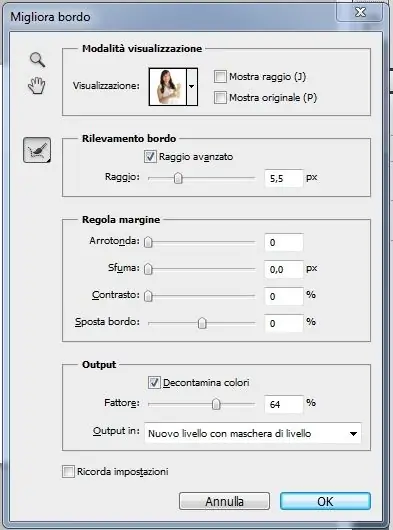
คำแนะนำ
ขั้นตอนที่ 1
ตัวเลือกที่ง่ายที่สุดคือการใช้ Adobe Photoshop เปิดโปรแกรมและอัปโหลดรูปภาพที่คุณต้องการครอบตัด บนแถบเครื่องมือ ให้ค้นหาเครื่องมือครอบตัดซึ่งมีไอคอนดูเหมือนเส้นขอบสีดำ เลือกชิ้นส่วนสี่เหลี่ยมบนภาพถ่ายด้วยปุ่มซ้ายของเมาส์ ใส่กรอบด้วยตา หรือระบุขนาดที่ต้องการในแผงด้านบน แล้วกด Enter บันทึกภาพใหม่ภายใต้ชื่อใด ๆ
ขั้นตอนที่ 2
คุณยังสามารถรับชิ้นส่วนของรูปภาพได้ด้วยการตัดรูปภาพจากวิดีโอ ในการดำเนินการนี้ ให้เปิดวิดีโอบนแถบโครงเรื่องและเลือกเฟรมที่ต้องการบนหน้าจอแสดงตัวอย่าง ใต้หน้าจอ ให้คลิกไอคอนกล้อง (จับภาพ) - เฟรมที่เลือกจะถูกบันทึกในรูปแบบ jpeg และจะตั้งชื่อโดยอัตโนมัติตามเวลาและวันที่ของวันปัจจุบัน
ขั้นตอนที่ 3
หากต้องการตัดรูปภาพใน Corel Photo Paint ให้อัปโหลดรูปภาพ จากนั้นเลือกรูปภาพจากเมนู แล้วเลือก Cutout Lab ในหน้าต่างที่ปรากฏขึ้น ให้เลือกส่วนที่ต้องการของรูปภาพที่เลือกด้วยเมาส์ - ด้วยปุ่มซ้าย วาดเส้นขอบของส่วนนั้น และลบเส้นทางด้านขวา วงกลมส่วนที่ต้องการ เติมพื้นที่ผลลัพธ์ และคลิกตกลง บันทึกภาพที่ตัด
จากนั้นเปิดรูปภาพอื่นที่คุณต้องการแทรกส่วนที่คุณเพิ่งตัดเข้าไปหากจำเป็น ปรับขนาดให้มีขนาดและสัดส่วนเท่ากัน วางชิ้นส่วนไปยังตำแหน่งที่ต้องการในภาพ ส่งออกไฟล์ผลลัพธ์และบันทึกเป็น jpeg

